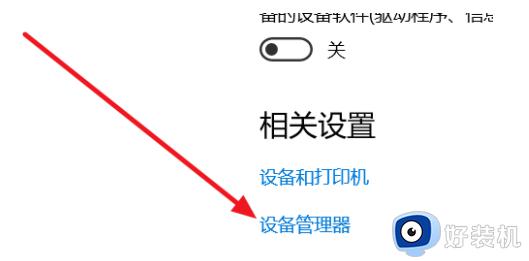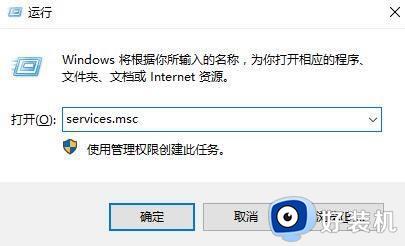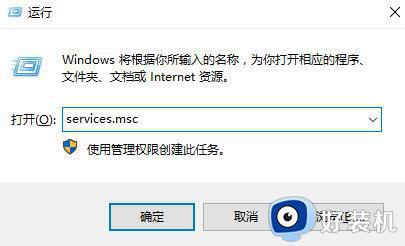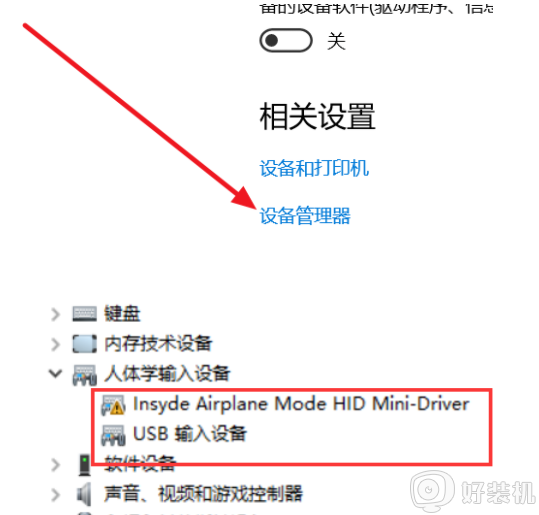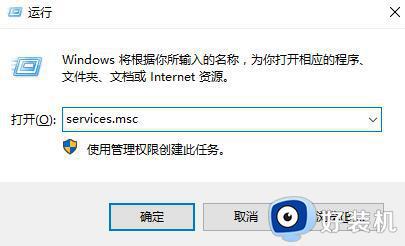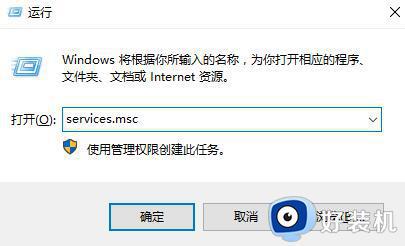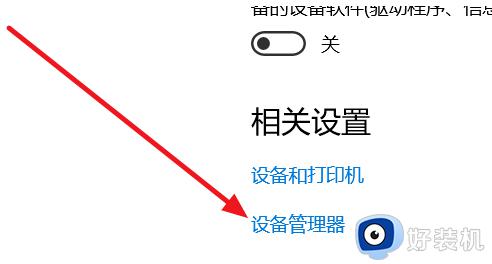win10电脑蓝牙开关消失怎么办 win10电脑蓝牙开关不见了如何解决
时间:2022-11-14 09:56:44作者:xinxin
现阶段,很多用户在给win10原版电脑选择外接的设备中,大多都会采用带有无线蓝牙功能的,这样能够方便用户进行连接,然而当用户想要打开win10系统中蓝牙开关进行连接时,却发现蓝牙功能不见了,对此win10电脑蓝牙开关消失怎么办呢?今天小编就来教大家win10电脑蓝牙开关不见了解决方法。
推荐下载:win10专业版iso
具体方法:
1、首先按下键盘上的【Win】+【R】打开运行窗口输入【services.msc】并打开。

2、进入到服务界面后,我们向下查找,找到【蓝牙支持服务】。
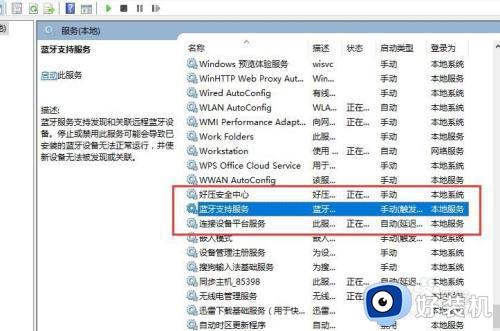
3、双击打开【蓝牙支持服务】,服务状态为已停止,点击【启动】就行了。
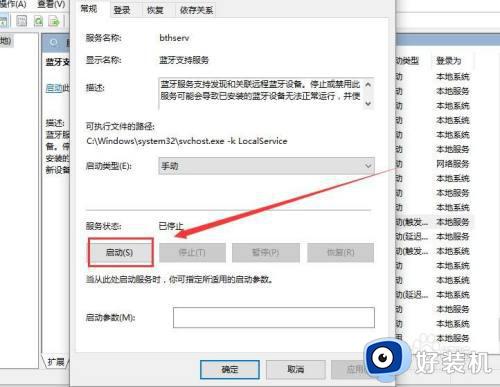
4、正在启动中,启动完成就行了。
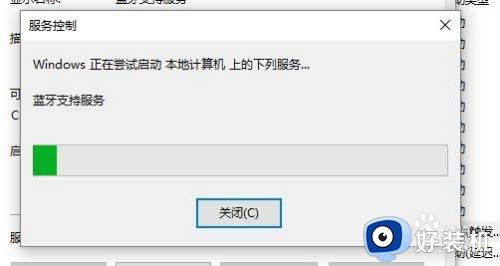
5、蓝牙开关不见了很可能使用户在清理系统垃圾文件的时候将其重要文件删除了,可以尝试重装系统。

上述就是小编告诉大家的win10电脑蓝牙开关不见了解决方法了,有遇到这种情况的用户可以按照小编的方法来进行解决,希望能够帮助到大家。